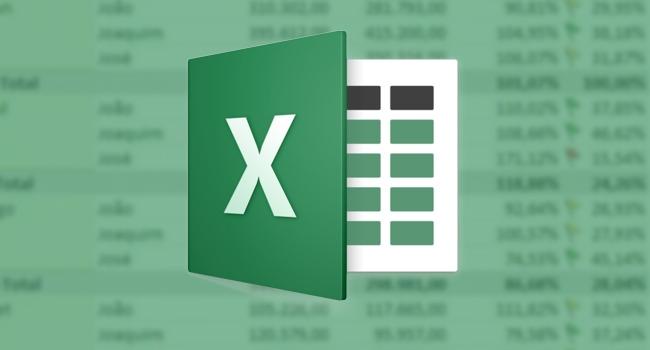
2 minutos de leitura
"Veja como inserir a fórmula para calcular porcentagens no Excel 2016"
Índice
ToggleUma das principais ferramentas de planilhas do mundo, o Microsoft Excel possui suporte para uma série de cálculos e fórmulas complexas que ajudam o usuário a fazer desde uma simples planilha até a elaborar um complexo planejamento financeiro, ajudando até mesmo o cientista que precisa de uma extensa base de dados para algum projeto.
Mas para os mais leigos, até fazer simples operações matemáticas no Excel pode ser um problema. Neste tutorial, mostramos como calcular porcentagens no Excel de diferentes maneiras, tomando como base as próprias instruções da Microsoft na página oficial do Office.
A porcentagem “bruta” é calculada de maneira simples, dividindo o a quantidade pelo total de unidades. O resultado, geralmente retratado de forma decimal, é então multiplicado por 100 para definir a porcentagem.
Exemplo – Supondo que o time A ganhou 5 dos 20 jogos disputados em um campeonato, para calcular a porcentagem de vitórias, basta dividir 5 – o número de vitórias – por 20 – o número total de jogos. O resultado da divisão é 0,25, que multiplicado por 100 resulta em 25. Ou seja, o time A ganhou 25% dos seus jogos.
Abaixo ensinamos como calcular a porcentagem quando você já tem a quantidade e o valor total, como mostramos no exemplo acima. Usamos os dados de número de vitórias por total de partidas, sem tomar como base nenhum esporte ou campeonato atual, já que o propósito é apenas educativo.
Crie uma nova planilha no Excel
Insira os dados que deseja saber a porcentagem. Em nosso exemplo, número de vitórias(quantidade) e número de partidas(Total)
Note que os dados do Time A estão nas células B2 e C2 do Excel. Para calcular a porcentagem, basta digitar “=B2/C2” na célula D2, que representa a porcentagem de vitórias.
Clique com o botão direito na célula D2 e selecione a opção “Formatar Células”.
Na nova janela, clique em Porcentagem e em Ok
Ao invés de digitar novos cálculos nas novas linhas, simplesmente copie e cole a fórmula de D2 nos outros campos(D3, D4 e D5 no exemplo que utilizamos). Você também pode clicar no D2 e clicar e arrastar o quadrado preto do canto inferior direito do mesmo, até a última célula que deseja aplicar a mesma fórmula, como mostra a imagem abaixo.
Automaticamente, o Excel transfere a fórmula e a formatação para as outras células, exibindo a porcentagem de vitórias de cada um dos times no Campeonato.
No results available
ResetSem resultados
Reset